別な記事で、住宅借入金等特別控除額の計算明細書の書き方、確定申告書等作成コーナーの入力方法について説明しましたが、こちらを読んでいただいた方向けに、最速で住宅借入金等特別控除額の計算明細書を作る方法について紹介します。
*まだ読んでいただいていない方はこちらを参照してください
住宅借入金等特別控除額の計算明細書の書き方 https://otogasurublog.com/meisaisyokakikata/
確定申告書等作成コーナーの入力方法 https://otogasurublog.com/sakuseikonyuuryoku/
我が家では、2018〜2019年にかけて中古マンションを購入してリノベーション(部屋全体のリノベーションと防音室の工事)を行い、住宅ローン(リフォーム一体型)を組み、住宅ローン控除を受けましたが、手続きにはとても苦労しましたので、少しでも役に立てばと考えています。
目次
結論
手順1 確定申告書等作成コーナーで中古住宅購入分のみを入力して住宅借入金等特別控除額の計算明細書(pdf)を出力
手順2 確定申告書等作成コーナーで増改築分のみを入力して住宅借入金等特別控除額の計算明細書(pdf)を出力
手順3 2で出力した住宅借入金等特別控除額の計算明細書に必要事項を追記
という方法をとります。
順番に手順を紹介していきます。
手順1(中古住宅購入分の住宅借入金等特別控除額の計算明細書)
確定申告書等作成コーナーのページに進んでください
https://www.keisan.nta.go.jp/kyoutu/ky/sm/top#bsctrl
ここで紹介する入力事例はこちらの記事と同じものにしています。
(住宅借入金等特別控除額の計算明細書の書き方
https://otogasurublog.com/meisaisyokakikata/)1 「作成コーナートップ」 の ページ
「作成開始」を選択します。
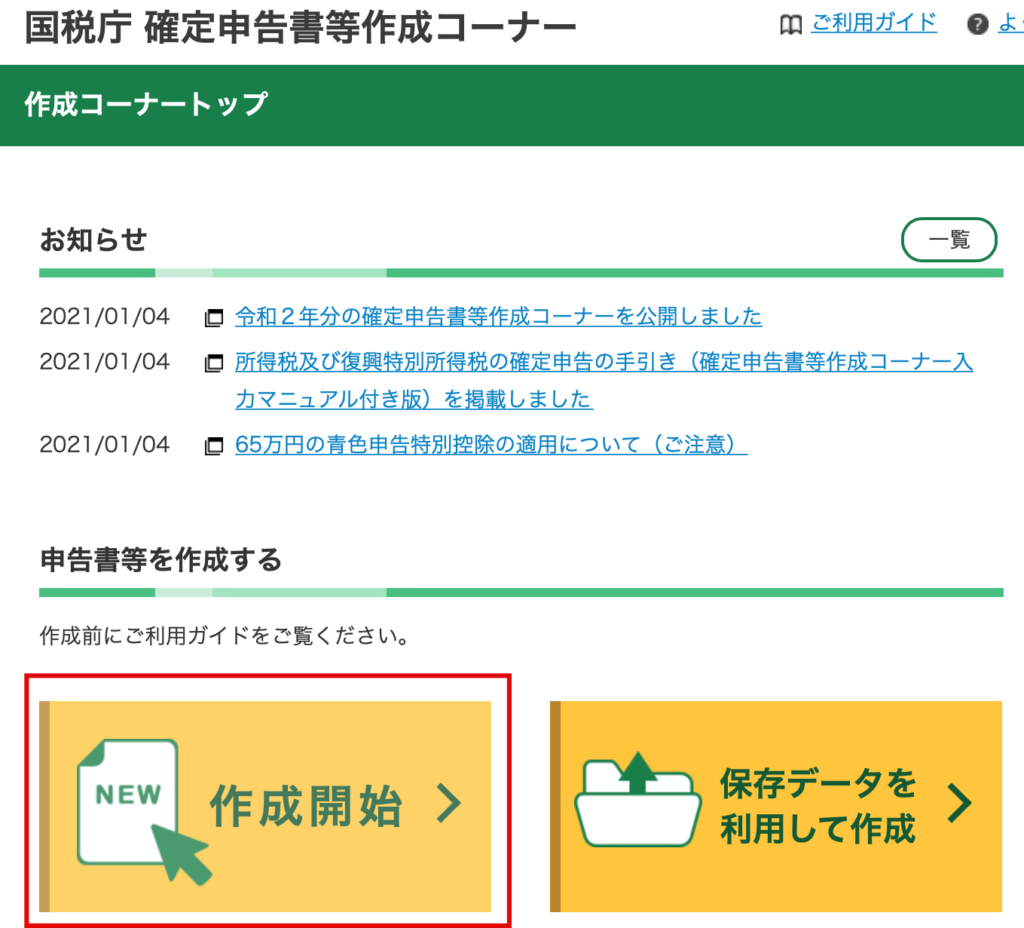
2 「税務署への提出方法の選択」 の ページ
ここでは印刷して提出を例に進めていきます。
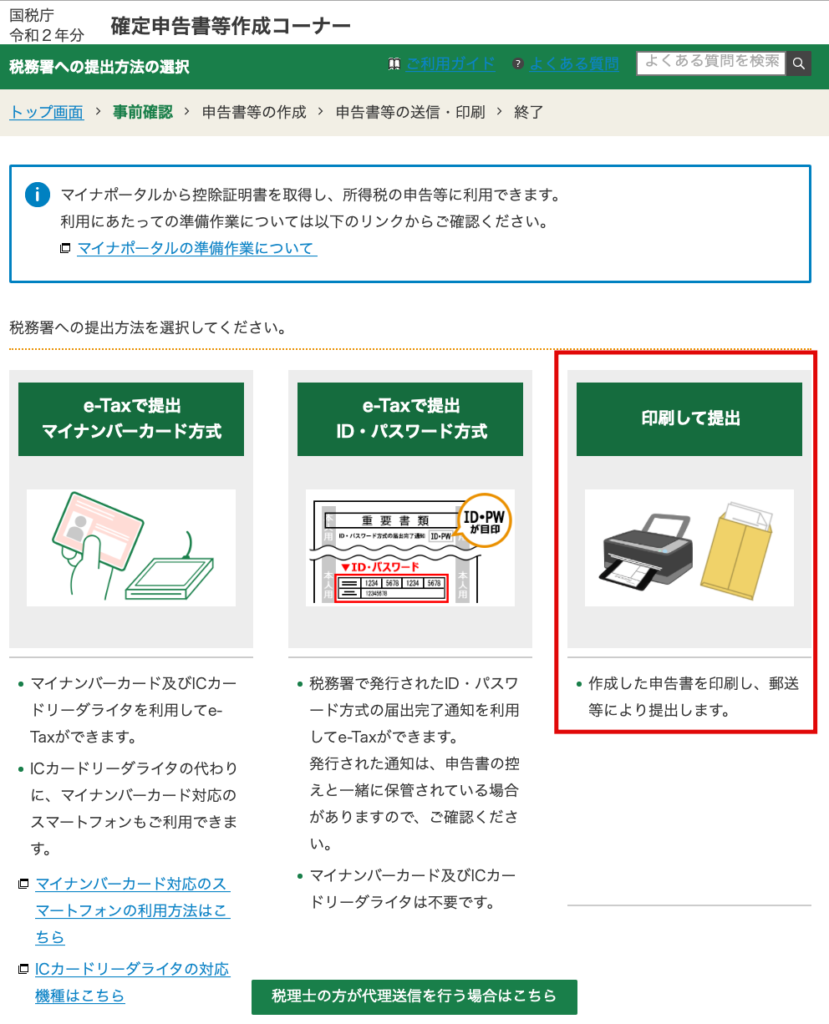
3 「申告書等印刷を行う前の確認」 の ページ
我が家はMacを使用していますが確認した上で、「利用規約に同意して次へ」を選択します。
-1-713x1024.png)
4 「作成する申告書等の選択」 の ページ
今回の例では「令和2年分」の「△」を選択し、所得税を選択します。
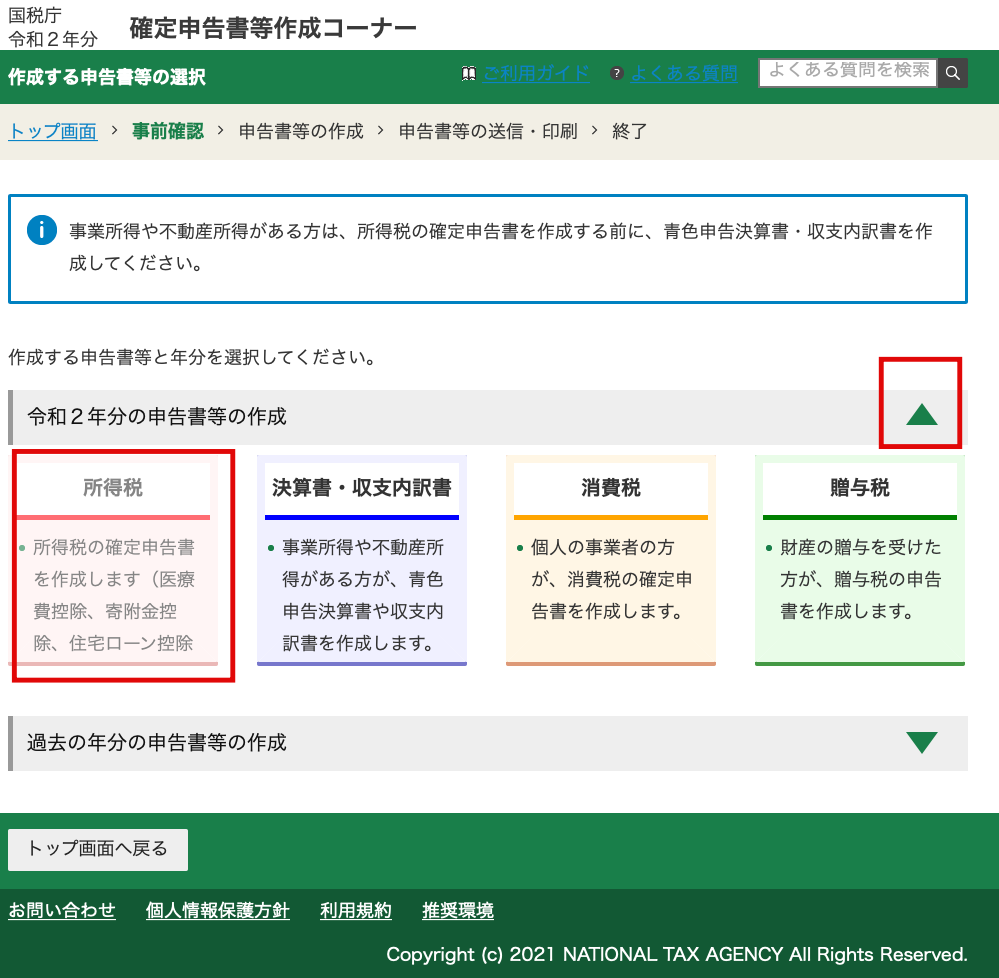
5 「令和2年分 所得税及び復興特別所得税の確定申告書作成コーナー」 の トップページ
作成開始を選択します。

6 「申告書の作成はじめる前に」 の ページ
生年月日と申告内容に関する質問についてを選択しますが、ここでは住宅借入金等特別控除額の計算明細書の出力だけ先にしてしまうので全て「いいえ」を選択して先に進みます(先に進むと途中入力を保存することができ、中断しても追加入力可能です)。
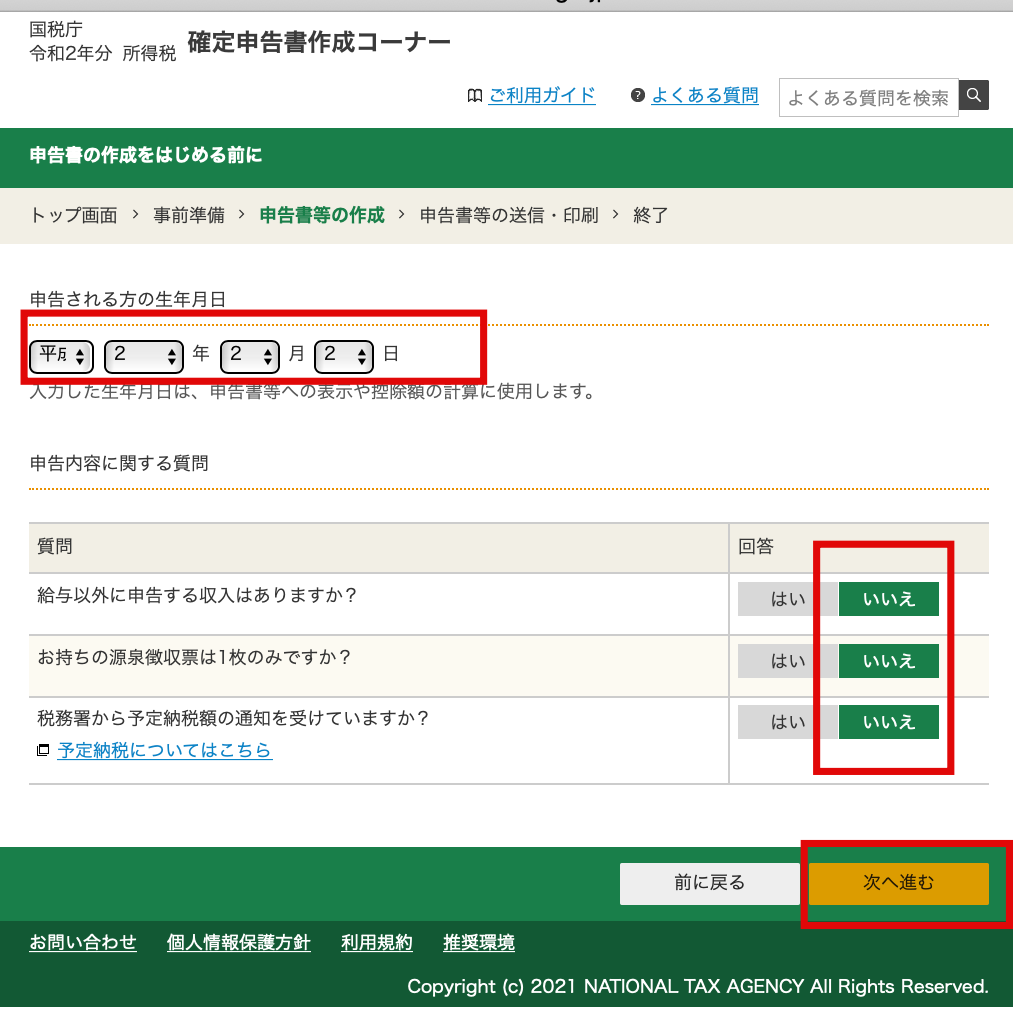
7 「収入金額・所得金額入力」 の ページ
ここでも住宅ローン控除の入力を先してしまうので「入力終了(次へ)」を選択し先に進みます。
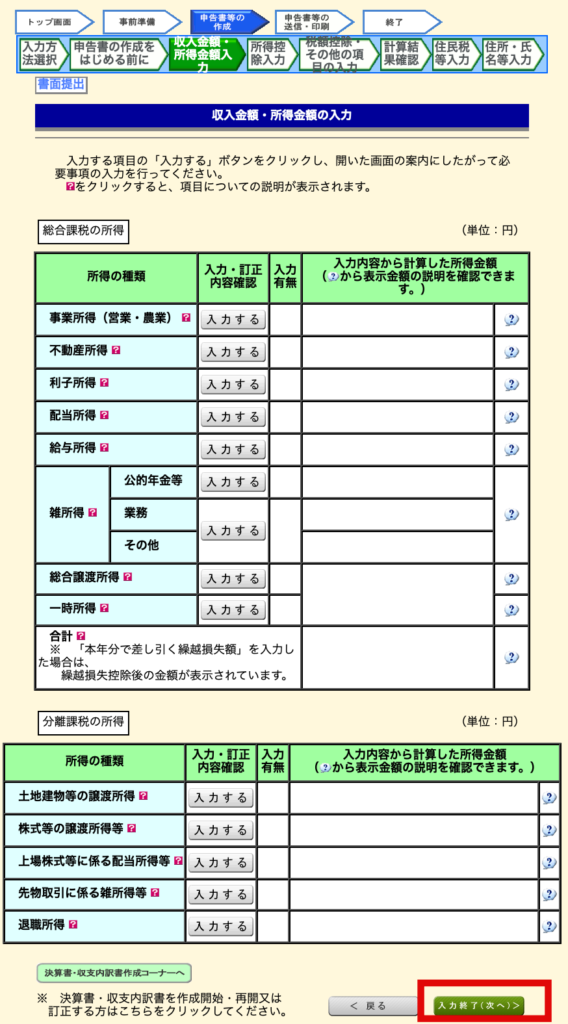
8 「税額控除・その他の項目の入力」 の ページ
(特定増改築等)住宅借入金等特別控除額の「入力する」を選択します。

9 「取得形態等の入力」 の ページ
中古住宅購入を入力していきます、「次へ進む」を選択します
-691x1024.png)
10 「住宅や土地についての質問」 の ページ
ここで紹介する事例を元に回答を選択していき、「次へ進む」を選択します。
-666x1024.png)
11 「必要書類と適用要件の確認」 の ページ
「次へ進む」を選択します。
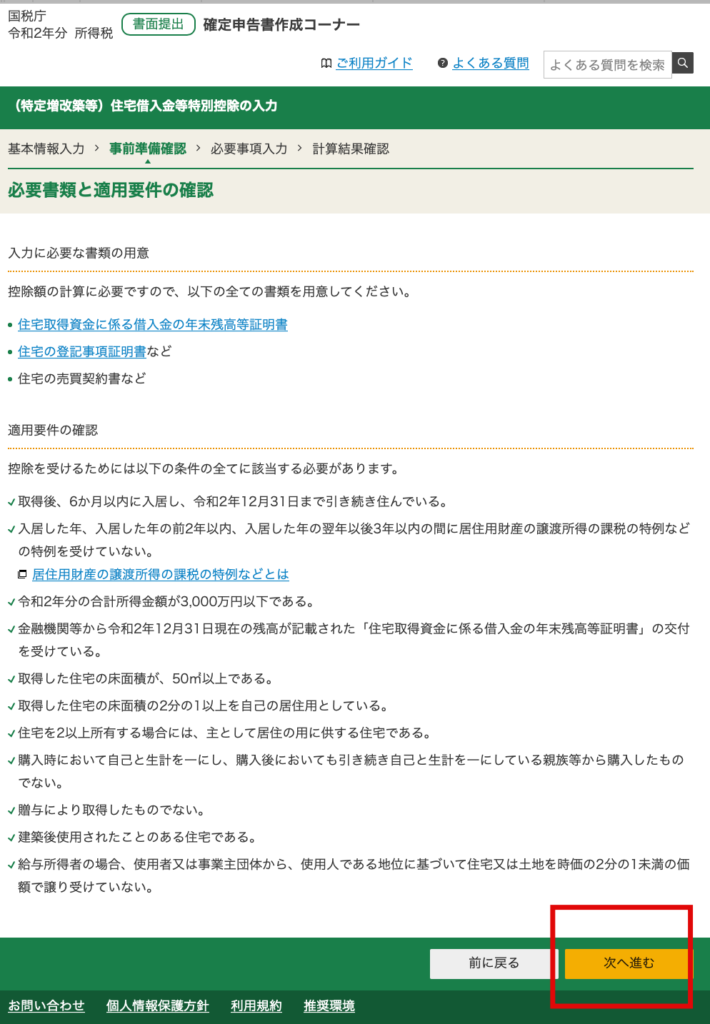
12 「金額や面積の入力」 の ページ
必要事項を入れて「次へ進む」
-749x1024.png)
13 「入力内容の確認」 の ページ
これまで入力した内容を確認して「次へ進む」を選択します。



14 「税額控除・その他の項目の入力」 の ページ
入力した控除額が表示されているのを確認し「入力終了」を選択します。
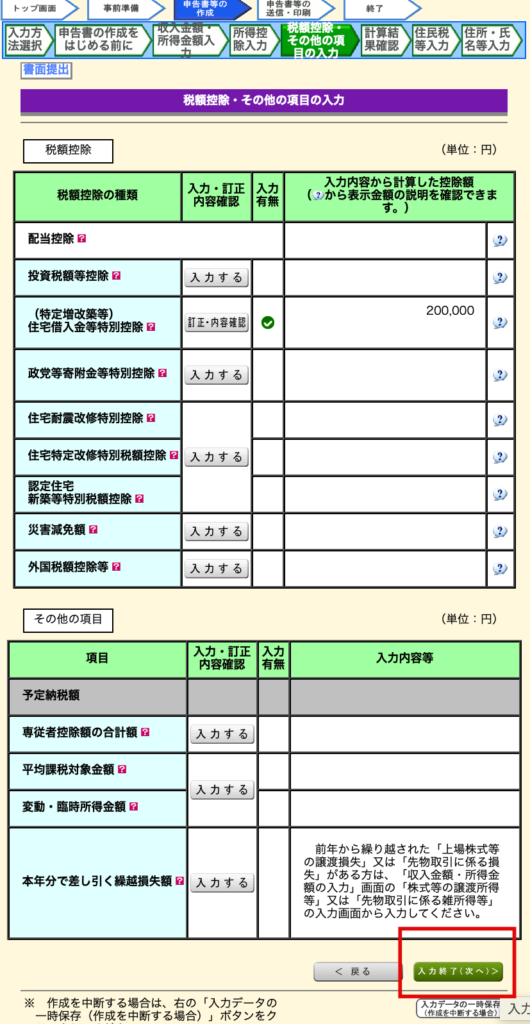
15 「計算結果確認」 の ページ
控除額が表示されているのを確認し「次へ」を選択します。



16 「住民税等入力」 の ページ
「入力終了(「次へ)」を選択します。
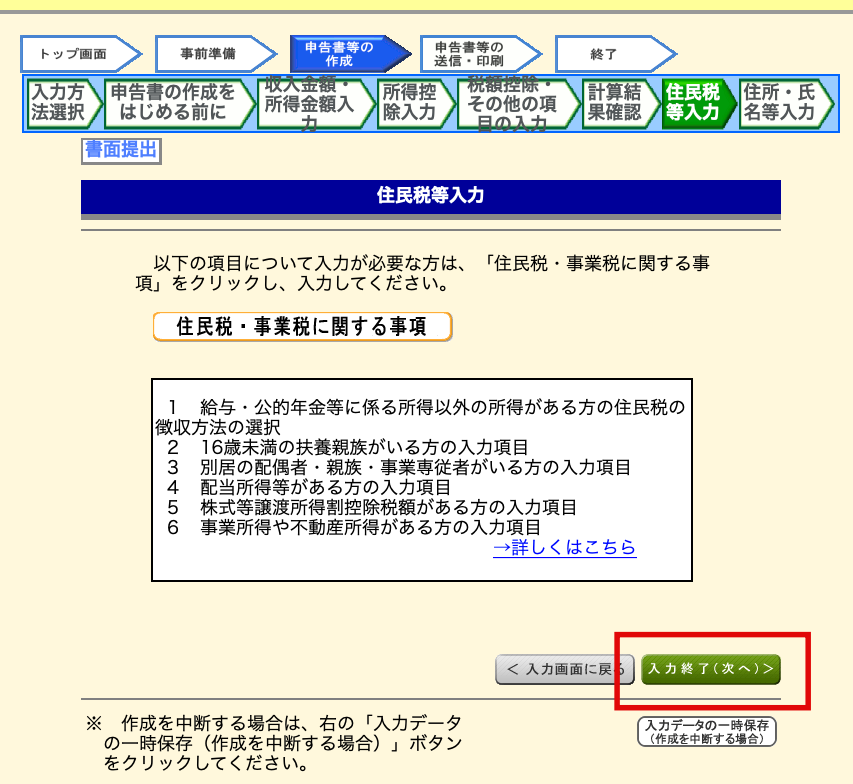
17 「住所・氏名等入力」 の ページ
このページで申告者の情報を入力すると申請書に反映されますが、ここでは未入力で「次へ進む」を選択します。



18 「マイナンバーの入力」 の ページ
このページもここでは未入力で「次へ進む」を選択します。警告がでますが「いいえ」を選択すると先に進めます。
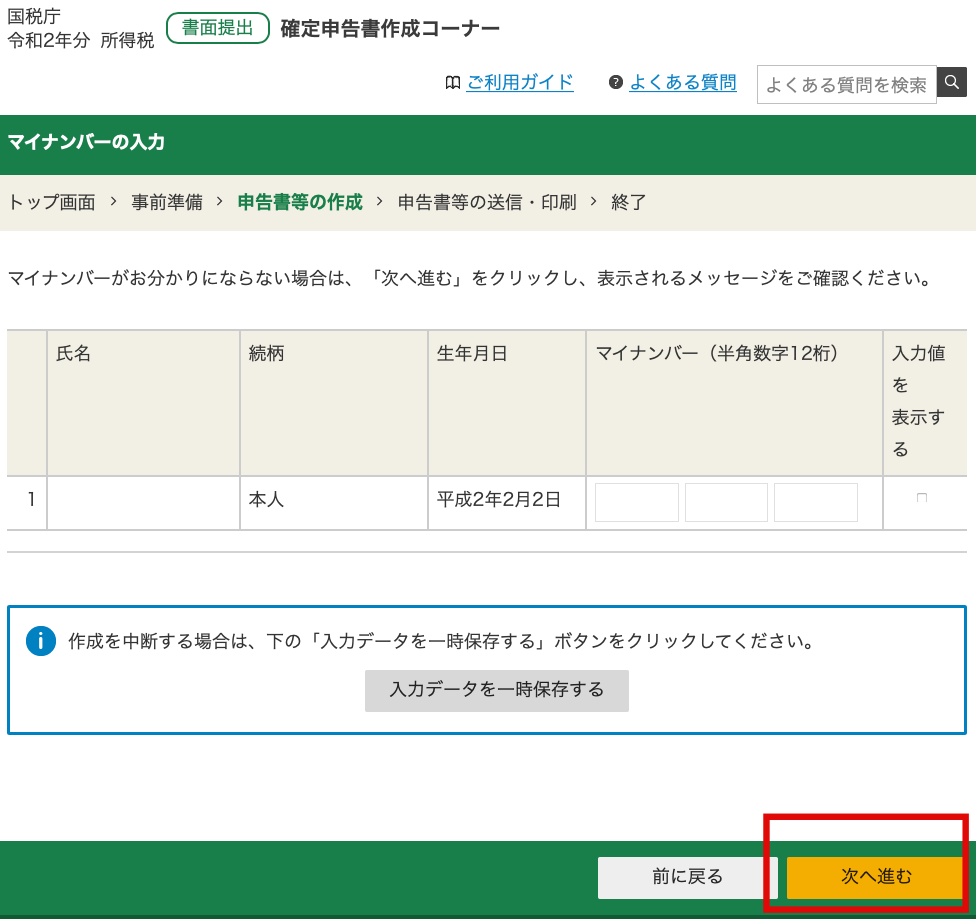
19 「申請書等印刷」 の ページ
このページで「印刷する帳票を選択」選択されている帳票がダウンロードできます、今回は「住宅借入金等特別控除額の計算明細書 【 提出用及び住民税用 】」と「住宅借入金等特別控除額の計算明細書 【 控用 】」を選択し、「帳票表示・印刷」を選択すると、ダウンロード(r2syotokuというファイル名のpdf)が始まります。
入力はこれで終了です。
-748x1024.png)

住宅購入分の住宅借入金等特別控除額の計算明細書 の pdf
実際に出力してみたpdf(住宅借入金等特別控除額の計算明細書の提出用)です。


これは、こちらの投稿で紹介した内容と同じになっています。( https://otogasurublog.com/meisaisyokakikata/ )
手順2、3(増改築分の住宅借入金等特別控除額の計算明細書)
手順1の「9 「取得形態等の入力」 の ページ」で「住宅の増改築等をした」を選択して手順1と同じ方法で進めると同じようにpdfを作ることができます。
重複適用の部分については追記する必要があります。
確定申告書等作成コーナーの入力で必要な情報と整理と増改築分の住宅借入金等特別控除額の計算明細書の内容をある程度理解できている場合はこの方法が最速となります。


まとめ
2つの住宅借入金等特別控除額の計算明細書を紹介した方法で出力したら、こちらの記事で紹介した方法( https://otogasurublog.com/sakuseikonyuuryoku/ )で申告書を作ると手書きをすることなく書類が完成します。
この方法については我が家が申告するときには気づかなかった方法で終わってから気づいたのでぜひ活用してみてください。